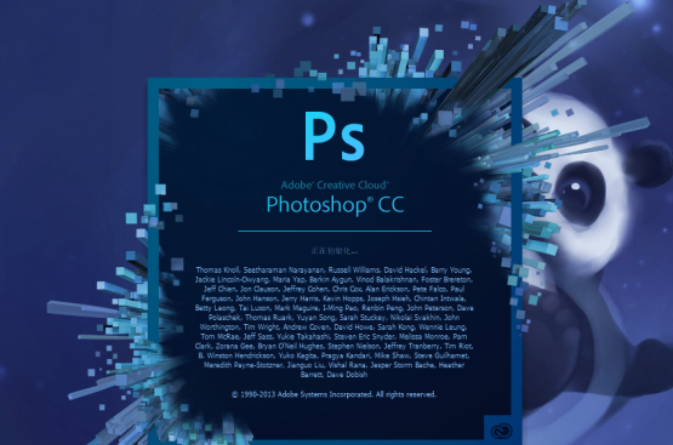2013年7月,Adobe公司推出新版本photoshop——Photoshop CC(Creative Cloud)。在Photoshop CS6功能的基础上,Photoshop CC新增相机防抖动功能、CameraRAW功能改进、图像提升採样、属性面板改进、Behance集成等功能,以及Creative Cloud,即云功能。
继2012年Adobe推出Photoshop CS6版本后,Adobe又在MAX大会上推出了最新版本的Photoshop CC (Creative Cloud)。在主题演讲中,Adobe宣布了Photoshop CC (Creative Cloud)的几项新功能,包括:相机防抖动功能、Camera RAW功能改进、图像提升採样、属性面板改进、与Behance集成、同步设定以及其他一些有用的功能。
距CC版本推出不到一年,Adobe 在2014年6月发布了2014年的重大更新Photoshop CC 2014版,Photoshop CC 2014版的新增功能可以极大地丰富我们对数字图像的处理体验。
2015年6月16日,Adobe针对旗下的创意云Creative Cloud 套装推出了2015年年度的大版本更新,除了日常的Bug修复之外,还针对其中的15款主要软体进行了功能追加与特性完善,而其中的PhotoshopCC 2015正是这次更新的主力。新功能包括:画板、设备预览和 Preview CC 伴侣应用程式、模糊画廊 | 恢复模糊区域中的杂色、Adobe Stock、设计空间(预览)、Creative Cloud 库、导出画板、图层以及更多内容等。
截止2018年10月Adobe Photoshop CC 2019为市场最新版本。
基本介绍
- 软体名称:Photoshop
- 开发商:Adobe Systems
- 软体平台:Windows,macOS
- 软体版本:19.1.5
- 更新时间:2018年5月15日
- 软体语言:中文、英文等
- 软体大小:1.94GB
- 软体授权:付费
系统要求
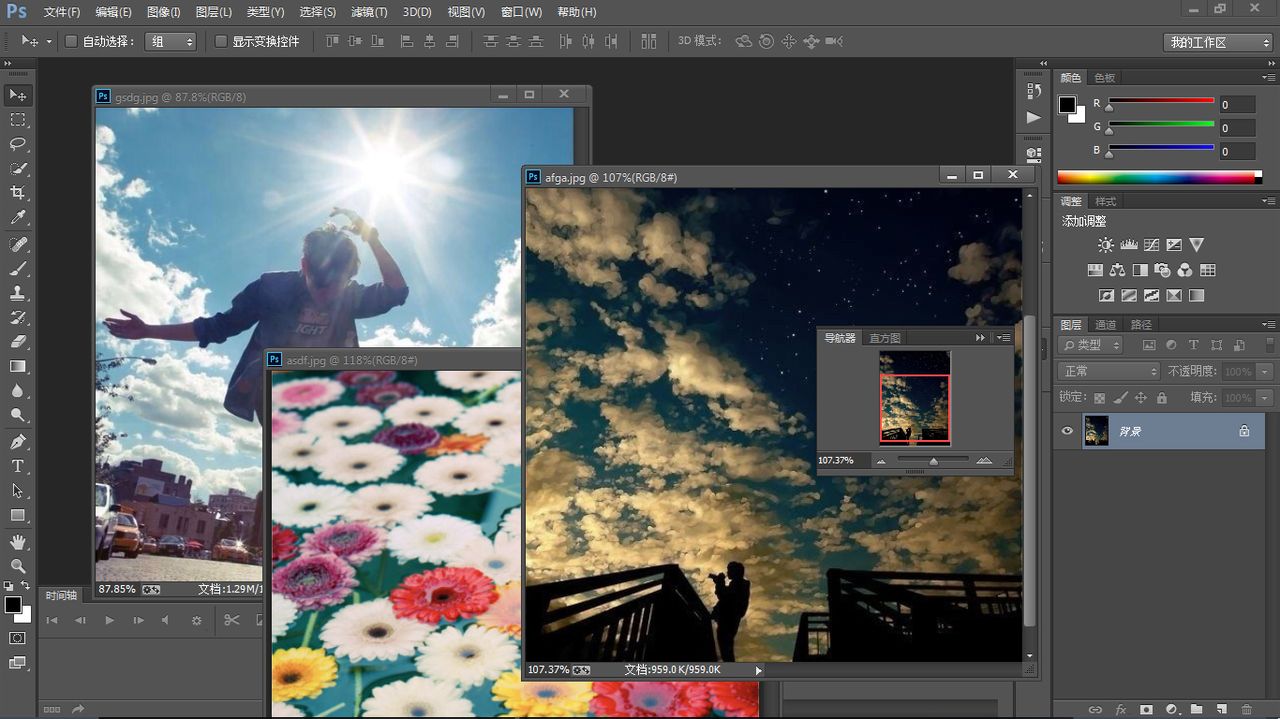 photoshop cc多个视窗
photoshop cc多个视窗新增功能
- 您可以将连结的智慧型对象打包到 Photoshop 文档中,以便将它们的源档案保存在计算机上的资料夹中。Photoshop 文档的副本会随源档案一起保存在资料夹中。选择“档案”>“打包”。
- 您可以将嵌入的智慧型对象转换为连结的智慧型对象。转换时,套用于嵌入的智慧型对象的变换、滤镜和其他效果将保留。选择“图层”>“智慧型对象”>“转换为连结对象”。
- 工作流程改进:尝试对连结的智慧型对象执行操作时,如果其源档案缺失,则会提示您必须栅格化或解析智慧型对象。
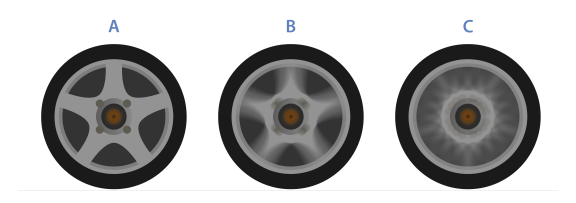
A.原稿图像B.旋转模糊(模糊角度:15;闪光灯功能:50%;闪光灯闪光:2;闪光灯闪光持续时间:10°)C.旋转模糊(模糊角度:60°;闪光灯功能:100%;闪光灯闪光:4;闪光灯闪光持续时间:10°)
- 选区(默认)
- 图层蒙版
- 新建图层
- 新建带有图层蒙版的图层
- 新建文档
- 新建带有图层蒙版的文档
- 内容识别填充
- 内容识别修补
- 内容识别移动
- 内容识别扩展
- 您可以选择将特定图层/图层组生成的图像资源直接保存在资源资料夹下的子资料夹中。包括子资料夹名称/图层名称;例如:[子资料夹]/Ellipse_4.jpg
- 可以为生成的资源指定档案默认设定。创建空图层时,其名称以关键字默认开始,然后指定默认设定。
- “列印预览”对话框现在会指出哪些表面已修复。在“列印预览”对话框中,选择“显示修复”。Photoshop 将使用适当的颜色编码显示“原始格线”、“壁厚”和“闭合的空心”修复:
- 用于“列印预览”对话框的新渲染引擎,可提供更精确的具有真实光照的预览。新渲染引擎光线能够更準确地跟蹤 3D 对象。
- 新重构算法可以极大地减少 3D 对象档案中的三角形计数
- 在列印到 Mcor 和 Zcorp 印表机时,可更好地支持高解析度纹理。
- 对高密度显示屏进行 200% 用户界面缩放
- 启用多色调 3D 列印
- 触控手势
- 选择“首选项”>“实验性功能”。
- 选择要启用的实验性功能。例如,选择“启用多色调列印”。
- 单击“确定”。
- 重新启动 Photoshop。
- 您现在可以指定同步的方向。
- 您可以直接从“首选项”>“同步设定”选项卡中上载或下载设定。
- 现在您可以同步工作区、键盘快捷键和选单自定
- “首选项”>“同步设定”选项卡上的同步设定日誌显示上载/下载的档案、档案大小和上载/下载操作的时间戳。
- 您可以直接在该对话框中修改纹理的名称
- 该对话框提供了一个新的“套用到匹配的纹理”选项。使用此选项,可以将当前的 UV 设定套用到相似的纹理。例如,您可能希望漫射图和凹凸图一起缩放。请按以下步骤进行操作:
- 为两个图选择相同的纹理。
- 根据您的要求编辑其中一种图的纹理。
- 要自动更新另一个图的纹理,请在“纹理属性”对话框中选择“套用到匹配的纹理”。
- 单击确定。
- “图层複製 CSS”现在支持内阴影图层效果
- 默认情况下启用现在智慧型参考线
- 高亮画笔现在显示当前选定的画笔和画笔更改
- 您现在可以访问快捷选单和画笔预设面板中最近使用的画笔预设
- “颜色面板”中的色谱拾色器现在可调整大小
- “颜色面板”中的新“色调”和“亮度拾色器”立方体
- 可以指定透明度仿色渐变
- 可以通过单个停止创建渐变。已保存的单渐变色标不与 Photoshop 的旧版本一起使用。
- 可以从当前渐变预览样本创建新渐变色标
- MPEG-2 和 Dolby 音频的导入本机支持
- 支持新的视频格式,包括 Sony RAW 及 Canon RAW
- 固定边缘液化从图像边缘进行变形
- 重新设定所有工具现在依然重新设定工具列槽为默认位置
- 支持大型 PNG 档案(Photoshop 和最大 2 GB 限制)
- 新建文档先前已设定对话框的改进 UI 内容
複杂抠图一键搞定